1. 打开要填写数据的Word文档表格;
2. 选中要填入数据的单元格,可以按住左键拖动鼠标选择多个单元格;
3. 在“开始”选项卡中的“剪贴板”区域,点击“粘贴”下拉菜单,选择“粘贴特殊内容”;
4. 在弹出的“粘贴特殊内容”对话框中,选择“文本”或“Unicode文本”;
5. 将要填写的数据复制到剪贴板中,可以使用Ctrl+C或者鼠标右键复制;
6. 在“粘贴特殊内容”对话框中,点击“确定”按钮,表格单元格会自动填写数据。
如果需要批量填写数据,可以按照以上步骤选择多个单元格,然后同时粘贴相同的数据,所有选中的单元格都会自动填写相同的数据。
word文档引用批量填写内容
1打开word文档,点开菜单栏插入表格
2然后在表格里按住Ctrl键选中要输入相同文字的位置
3选中位置后点击开始菜单栏里的 多级表格
4在多级表格里选择 定义新的多入\\表列
5打开定义新的多级表列后,在弹出的设置框里有个 编号格式
6在输入编号格式里输入需要的文字后点击确定
7然后就可以看到被选中的位置里都添加了相同的文字
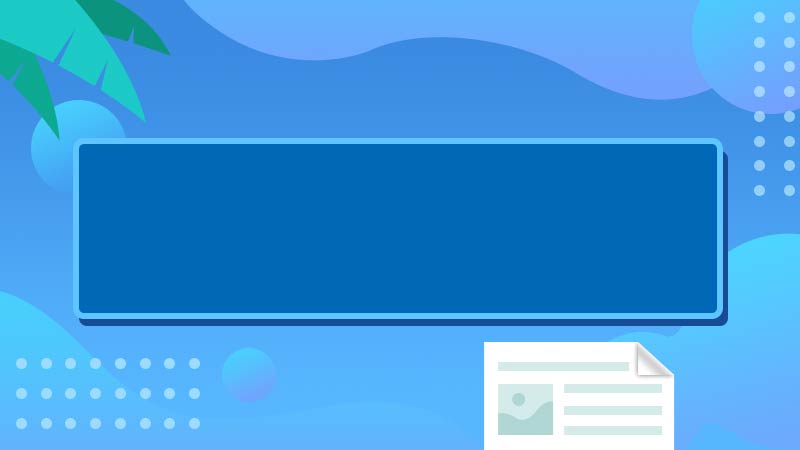







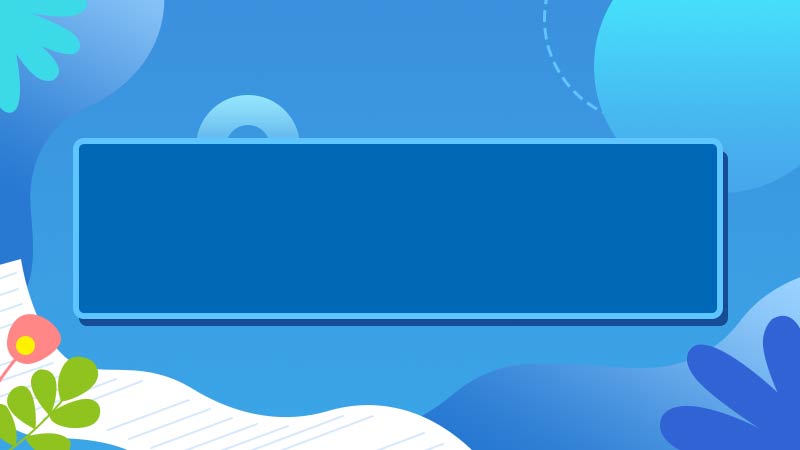

全部回复
